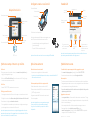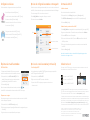Guía práctica de inicio
Contactos dorados
Clavijas doradas
Configura tu zona de conexión móvil
Inserta la batería.
2) Conéctate a Internet
En tu computadora portátil u otros equipos móviles
Abre el administrador de conexiones de red o Wi-Fi.
Busca el nombre de la red Wi-Fi de tu zona de conexión móvil
(UNITE-xxxx) y conéctate.
Ingresa la contraseña Wi-Fi de tu zona de conexión móvil.
Inicia tu navegador.
Importante: la pantalla se oscurece para ahorrar energía.
Oprime y suelta el botón de encendido para activarla,
luego toca el ícono de desbloqueo para ver los detalles
de la pantalla.
Vuelve a colocar la tapa trasera.
La batería está precargada. Cuando necesites cargarla, usa el
cable USB para conectar la zona de conexión móvil a:
• Un enchufe de pared, usando el cargador de pared
(opción más rápida)
• El puerto USB de tu computadora portátil
Importante: la zona de conexión móvil viene con una tarjeta SIM instalada.
Enciende tu zona de conexión móvil
Oprime por unos segundos el botón de encendido.
Importante: en la pantalla táctil aparecerán el nombre y contraseña de la red Wi-Fi
de la zona de conexión móvil.
1) Activa tu cuenta por Internet o por teléfono
Por Internet
En un equipo que esté conectado a Internet, visita www.att.com/activations (en
inglés) en el navegador del equipo.
Selecciona GoPhone Mobile Hotspot (zona de conexión móvil GoPhone) y sigue
las instrucciones para crear una cuenta.
Por teléfono
• Llama al 1-866-707-5550 para activar tu nuevo servicio.
3) Administra tu cuenta
Consulta tu saldo, compra un paquete de datos, agrega dinero y más
Visita www.att.com/mygophone (en inglés) o llama al 1-866-707-5550.
Para obtener información adicional, visita att.com/gomobiledata.
Impreso en los EE. UU. 2400356, Rev. 2
El código personal de tu cuenta
• Se le asignará un número de teléfono móvil a tu equipo con zona de conexión móvil.
• El código de la cuenta son los últimos cuatro dígitos de tu número de teléfono móvil.
• Necesitarás este código para administrar tu cuenta.
• Por tu seguridad, te recomendamos que lo cambies por un código personal seguro
que no tenga relación con tu número de teléfono móvil.
Importante: para empezar a usar el servicio, asegúrate de agregar dinero suficiente
para cubrir el plan que elegiste. Si no agregas dinero a tu cuenta dentro de los 26 días
posteriores a la activación, se cancelará la cuenta.
Renueva tu plan
Tu plan se renueva automáticamente en la fecha de renovación de tu plan de tarifas.
Para garantizar que recibas un servicio continuo, asegúrate de tener suficiente dinero
en tu cuenta para cubrir el cargo del plan de tarifas.
Si necesitas más datos antes de la fecha de renovación del plan de tarifas, puedes
adquirir un paquete de datos.
Agrega dinero a tu cuenta
La recarga automática es la forma más fácil de mantener tu cuenta activa. Tú eliges
la fecha y el monto de la recarga. Se cargará automáticamente a tu tarjeta de crédito,
débito o cuenta de cheques.
Utiliza una tarjeta de crédito o débito para realizar una recarga por única vez.
Para cargar fondos de una tarjeta de recarga GoPhone, visita
www.att.com/mygophone (en inglés) o llama al 1-866-707-5550. Las tarjetas de
recarga se ofrecen en tiendas de todo el país.
Importante: revisa tus mensajes para verificar si recibiste recordatorios de servicio
importantes y para restablecimientos del código personal.
Pantalla táctil
Batería
Indicador de red
Intensidad
de la señal
Toca para ver
las alertas
Toca para cambiar las
configuraciones de la
pantalla, la banda ancha
móvil y otras
Toca para tener acceso
a WPS, la red de invitados
y otras opciones
Toca para ver
los mensajes
de AT&T
Nombre y contraseña
de la red Wi-Fi
AT&T Unite
Encender/activar equipo
Puerto para antena
externa
Puerto para antena
externa
Puerto de carga
micro USB
Indicador de estado
luminoso
Pantalla LCD
Ranura para tarjeta SIM

Configuraciones básicas
Puedes cambiar las configuraciones básicas en la pantalla táctil:
• Ajusta el bloqueo de la pantalla (Screen)
• Oculta el nombre y contraseña de la red Wi-Fi (Screen)
• Actualiza el software (Software Update)
• Encuentra el número de teléfono móvil de la zona
de conexión móvil (About)
• Configura el alcance de la red Wi-Fi (Options)
• Activa la conexión Wi-Fi de invitados (Guest Wi-Fi)
• Ve los equipos conectados (Devices)
Indicadores de red
NETGEAR y el logotipo de NETGEAR son marcas comerciales registradas de NETGEAR, Inc. LTE es
una marca comercial de ETSI. © 2013 AT&T Intellectual Property. Todos los derechos reservados.
AT&T, el logotipo de AT&T y todas las otras marcas de AT&T contenidas aquí son marcas
comerciales de AT&T Intellectual Property y/o compañías afiliadas a AT&T. Todas las otras marcas
contenidas aquí son propiedad de sus respectivos dueños.
Contraseñas de Wi-Fi
Opciones de conexión avanzadas
En tu equipo móvil 4G LTE aparecerá uno de los siguientes indicadores de red para indicar a cuál
de las redes del servicio móvil de AT&T estás conectado.
Oculta la contraseña
Para ocultar la contraseña en la pantalla táctil:
En la pantalla táctil, toca Settings (configuración) > Screen (pantalla).
Toca Wi-Fi Info on Homescreen (información de Wi-Fi en la pantalla principal).
Selecciona Hide (ocultar).
Opciones de configuración avanzadas: en tu navegador
Cambia las opciones de configuración avanzada, tales como el nombre y contraseña de
la red Wi-Fi, el número máximo de equipos y más, a través de la interfaz web Unite Manager.
Conecta un equipo Wi-Fi a tu zona de conexión móvil.
Visita http://attunite en el navegador del equipo conectado.
El nombre de usuario es attadmin.
Cambia el nombre y contraseña de la red Wi-Fi
Visita http://attunite en el navegador de tu computadora portátil (u otro equipo Wi-Fi).
Ingresa como administrador. El nombre de usuario predeterminado es attadmin.
Selecciona Wi-Fi en el menú de la izquierda.
En la sección de información de Wi-Fi, haz clic en Edit para modificar los detalles
de Wi-Fi que desees.
En la sección de credenciales, ingresa el nuevo nombre y la nueva contraseña de
tu red Wi-Fi.
Haz clic en Save (guardar).
Importante: si cambias el nombre o contraseña de la red, quizás tengas que volver
a conectar tus otros equipos a Unite.
Menú
Uso del servicio de datos
Información de la cuenta
Ingreso
Wi-Fi de invitados
Configura una red de invitados Wi-Fi para proporcionarles
acceso a tu zona de conexión móvil a tus invitados por única vez.
En la pantalla táctil, toca Wi-Fi > Guest Wi-Fi (Wi-Fi de
invitados). Aparecerán el nombre y contraseña actuales
(predeterminados) de la red Wi-Fi de invitados.
Selecciona On (activar).
Ahora los usuarios invitados podrán usar el nombre y contraseña
de la red Wi-Fi en el administrador de conexiones de red o Wi-Fi de su equipo.
Bloquear acceso a equipos
Para evitar que un equipo se vuelva a conectar a la zona de conexión móvil, añádelo
a la lista de equipos bloqueados:
En la pantalla táctil, toca Wi-Fi > Devices (equipos).
Elige el equipo que quieres bloquear (puede haber más de una página de equipos
conectados).
Sigue las instrucciones en pantalla para bloquear el equipo.
Opciones de conexión avanzadas (continuación)
Conecta equipos WPS
Usa la configuración protegida de Wi-Fi (WPS) para conectar equipos compatibles
con WPS sin ingresar la contraseña Wi-Fi.
En la pantalla táctil, toca Wi-Fi > WPS.
Elige conectarlo a tu red Wi-Fi principal o de invitados.
Oprime el botón WPS en el equipo que quieras conectar a tu zona
de conexión móvil.
Conectado a la red 4G LTE de AT&T.
Conectado a la red HSPA+ de AT&T.
Conectado a la red EDGE/2G de AT&T.
La disponibilidad de 4G LTE se limita a algunos mercados. Las velocidades 4G se transmiten por
LTE o HSPA+ con backhaul optimizado, donde se ofrezca. Se requiere un plan de datos compatible.
LTE es una marca comercial de ETSI. Más información en att.com/network (en inglés).
Un indicador de red no necesariamente señala que se pueda experimentar una velocidad de carga o
descarga de datos en particular. Las velocidades reales de carga y descarga de datos dependen de
varios factores, por ejemplo, el equipo, el uso de la red, las características del archivo, el terreno, etc.
Más información en wireless.att.com/learn/articlesresources/wireless-terms.jsp (en inglés).
Contrato de servicio móvil del cliente de AT&T, artículo 3.2 ¿Dónde y cómo funciona el servicio de AT&T?
Transcripción de documentos
Configura tu zona de conexión móvil Pantalla táctil 1 Inserta la batería. Guía práctica de inicio Contactos dorados Encender/activar equipo Intensidad de la señal Indicador de red Clavijas doradas Toca para ver las alertas Nombre y contraseña de la red Wi-Fi Indicador de estado luminoso Batería Pantalla LCD 2 Vuelve a colocar la tapa trasera. Puerto para antena externa Puerto para antena externa Puerto de carga micro USB Ranura para tarjeta SIM La batería está precargada. Cuando necesites cargarla, usa el cable USB para conectar la zona de conexión móvil a: • Un enchufe de pared, usando el cargador de pared (opción más rápida) • El puerto USB de tu computadora portátil Toca para tener acceso a WPS, la red de invitados y otras opciones Toca para ver los mensajes de AT&T Toca para cambiar las configuraciones de la pantalla, la banda ancha móvil y otras Importante: la zona de conexión móvil viene con una tarjeta SIM instalada. Importante: revisa tus mensajes para verificar si recibiste recordatorios de servicio importantes y para restablecimientos del código personal. 1) Activa tu cuenta por Internet o por teléfono 2) Conéctate a Internet 3) Administra tu cuenta Por Internet Enciende tu zona de conexión móvil 1 En un equipo que esté conectado a Internet, visita www.att.com/activations (en inglés) en el navegador del equipo. 2 Selecciona GoPhone Mobile Hotspot (zona de conexión móvil GoPhone) y sigue las instrucciones para crear una cuenta. 1 Oprime por unos segundos el botón de encendido. Importante: en la pantalla táctil aparecerán el nombre y contraseña de la red Wi-Fi de la zona de conexión móvil. Consulta tu saldo, compra un paquete de datos, agrega dinero y más • Visita www.att.com/mygophone (en inglés) o llama al 1-866-707-5550. • Para obtener información adicional, visita att.com/gomobiledata. Por teléfono En tu computadora portátil u otros equipos móviles AT&T Unite • Llama al 1-866-707-5550 para activar tu nuevo servicio. El código personal de tu cuenta • Se le asignará un número de teléfono móvil a tu equipo con zona de conexión móvil. • El código de la cuenta son los últimos cuatro dígitos de tu número de teléfono móvil. • Necesitarás este código para administrar tu cuenta. • Por tu seguridad, te recomendamos que lo cambies por un código personal seguro que no tenga relación con tu número de teléfono móvil. Importante: para empezar a usar el servicio, asegúrate de agregar dinero suficiente para cubrir el plan que elegiste. Si no agregas dinero a tu cuenta dentro de los 26 días posteriores a la activación, se cancelará la cuenta. 2 Abre el administrador de conexiones de red o Wi-Fi. 3 Busca el nombre de la red Wi-Fi de tu zona de conexión móvil (UNITE-xxxx) y conéctate. 4 Ingresa la contraseña Wi-Fi de tu zona de conexión móvil. 5 Inicia tu navegador. Importante: la pantalla se oscurece para ahorrar energía. Oprime y suelta el botón de encendido para activarla, luego toca el ícono de desbloqueo para ver los detalles de la pantalla. Renueva tu plan • Tu plan se renueva automáticamente en la fecha de renovación de tu plan de tarifas. Para garantizar que recibas un servicio continuo, asegúrate de tener suficiente dinero en tu cuenta para cubrir el cargo del plan de tarifas. • Si necesitas más datos antes de la fecha de renovación del plan de tarifas, puedes adquirir un paquete de datos. Agrega dinero a tu cuenta • La recarga automática es la forma más fácil de mantener tu cuenta activa. Tú eliges la fecha y el monto de la recarga. Se cargará automáticamente a tu tarjeta de crédito, débito o cuenta de cheques. • Utiliza una tarjeta de crédito o débito para realizar una recarga por única vez. • Para cargar fondos de una tarjeta de recarga GoPhone, visita www.att.com/mygophone (en inglés) o llama al 1-866-707-5550. Las tarjetas de recarga se ofrecen en tiendas de todo el país. Impreso en los EE. UU. 2400356, Rev. 2 Configuraciones básicas Opciones de configuración avanzadas: en tu navegador Contraseñas de Wi-Fi Puedes cambiar las configuraciones básicas en la pantalla táctil: Cambia las opciones de configuración avanzada, tales como el nombre y contraseña de la red Wi-Fi, el número máximo de equipos y más, a través de la interfaz web Unite Manager. Oculta la contraseña • Ajusta el bloqueo de la pantalla (Screen) • Oculta el nombre y contraseña de la red Wi-Fi (Screen) • Actualiza el software (Software Update) 1 Conecta un equipo Wi-Fi a tu zona de conexión móvil. 2 Visita http://attunite en el navegador del equipo conectado. 3 El nombre de usuario es attadmin. 1 En la pantalla táctil, toca Settings (configuración) > Screen (pantalla). 2 Toca Wi-Fi Info on Homescreen (información de Wi-Fi en la pantalla principal). 3 Selecciona Hide (ocultar). • Encuentra el número de teléfono móvil de la zona de conexión móvil (About) • Configura el alcance de la red Wi-Fi (Options) • Activa la conexión Wi-Fi de invitados (Guest Wi-Fi) Menú Para ocultar la contraseña en la pantalla táctil: Ingreso • Ve los equipos conectados (Devices) Uso del servicio de datos Información de la cuenta Cambia el nombre y contraseña de la red Wi-Fi 1 Visita http://attunite en el navegador de tu computadora portátil (u otro equipo Wi-Fi). 2 Ingresa como administrador. El nombre de usuario predeterminado es attadmin. 3 Selecciona Wi-Fi en el menú de la izquierda. 4 En la sección de información de Wi-Fi, haz clic en Edit para modificar los detalles de Wi-Fi que desees. 5 En la sección de credenciales, ingresa el nuevo nombre y la nueva contraseña de tu red Wi-Fi. 6 Haz clic en Save (guardar). Importante: si cambias el nombre o contraseña de la red, quizás tengas que volver a conectar tus otros equipos a Unite. Opciones de conexión avanzadas Opciones de conexión avanzadas (continuación) Indicadores de red Wi-Fi de invitados Conecta equipos WPS Configura una red de invitados Wi-Fi para proporcionarles acceso a tu zona de conexión móvil a tus invitados por única vez. 1 En la pantalla táctil, toca Wi-Fi > Guest Wi-Fi (Wi-Fi de invitados). Aparecerán el nombre y contraseña actuales (predeterminados) de la red Wi-Fi de invitados. 2 Selecciona On (activar). Ahora los usuarios invitados podrán usar el nombre y contraseña de la red Wi-Fi en el administrador de conexiones de red o Wi-Fi de su equipo. Usa la configuración protegida de Wi-Fi (WPS) para conectar equipos compatibles con WPS sin ingresar la contraseña Wi-Fi. 1 En la pantalla táctil, toca Wi-Fi > WPS. 2 Elige conectarlo a tu red Wi-Fi principal o de invitados. 3 Oprime el botón WPS en el equipo que quieras conectar a tu zona de conexión móvil. En tu equipo móvil 4G LTE aparecerá uno de los siguientes indicadores de red para indicar a cuál de las redes del servicio móvil de AT&T estás conectado. Bloquear acceso a equipos Para evitar que un equipo se vuelva a conectar a la zona de conexión móvil, añádelo a la lista de equipos bloqueados: 1 En la pantalla táctil, toca Wi-Fi > Devices (equipos). 2 Elige el equipo que quieres bloquear (puede haber más de una página de equipos conectados). 3 Sigue las instrucciones en pantalla para bloquear el equipo. Conectado a la red 4G LTE de AT&T. Conectado a la red HSPA+ de AT&T. Conectado a la red EDGE/2G de AT&T. La disponibilidad de 4G LTE se limita a algunos mercados. Las velocidades 4G se transmiten por LTE o HSPA+ con backhaul optimizado, donde se ofrezca. Se requiere un plan de datos compatible. LTE es una marca comercial de ETSI. Más información en att.com/network (en inglés). Un indicador de red no necesariamente señala que se pueda experimentar una velocidad de carga o descarga de datos en particular. Las velocidades reales de carga y descarga de datos dependen de varios factores, por ejemplo, el equipo, el uso de la red, las características del archivo, el terreno, etc. Más información en wireless.att.com/learn/articlesresources/wireless-terms.jsp (en inglés). Contrato de servicio móvil del cliente de AT&T, artículo 3.2 ¿Dónde y cómo funciona el servicio de AT&T? NETGEAR y el logotipo de NETGEAR son marcas comerciales registradas de NETGEAR, Inc. LTE es una marca comercial de ETSI. © 2013 AT&T Intellectual Property. Todos los derechos reservados. AT&T, el logotipo de AT&T y todas las otras marcas de AT&T contenidas aquí son marcas comerciales de AT&T Intellectual Property y/o compañías afiliadas a AT&T. Todas las otras marcas contenidas aquí son propiedad de sus respectivos dueños.-
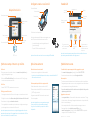 1
1
-
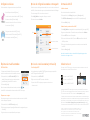 2
2
Artículos relacionados
Otros documentos
-
Alcatel Idol 5 Cricket Wireless Guía del usuario
-
Sharp 306-SH El manual del propietario
-
ZTE Trek 2 HD AT&T Guía del usuario
-
ZTE Midnight Pro LTE El manual del propietario
-
ZTE Grand X3 Guía del usuario
-
Alcatel Pulsemix Cricket Wireless Guía del usuario
-
KYOCERA DuraForce Pro Verizon Wireless Manual de usuario
-
ZTE Fanfare 3 Cricket Wireless Guía del usuario
-
KYOCERA DuraForce Pro 2 Verizon Wireless Manual de usuario